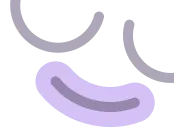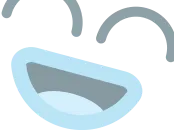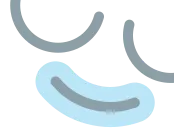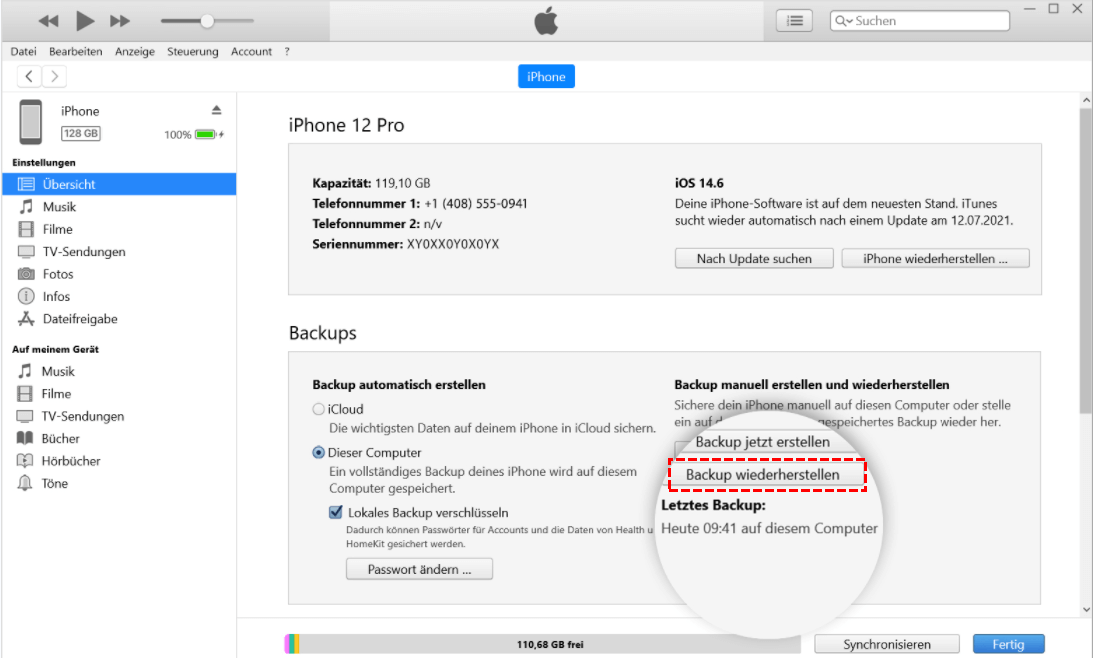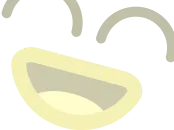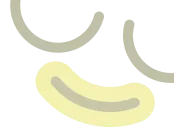FoneTool
FoneTool
Daten auf neues iPhone übertragen, ohne eine Datei zu verlieren
Sie haben ein neues iPhone 15? Möchten Sie Fotos, Kontakte, Nachrichten und Videos vom iPhone 14 auf iPhone 15 übertragen? Ist es mühsam, Ihr neues iPhone zurückzusetzen? Sind Sie besorgt über Übertragungsfehler und Datenverlust? Holen Sie sich die einfache Methode, um alte iPhone auf neue iPhone jetzt übertragen.